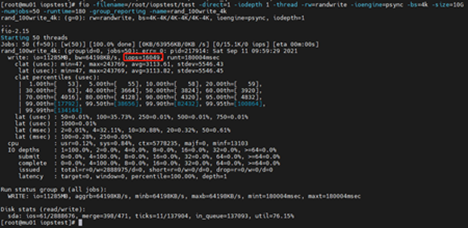1,启动计算机,放入睿捷服务器套件光盘,进入bios进行设置,是服务器能够从光盘引导。
稍后,进入睿捷系统智能安装软件主界面。界面如下图所示:

2,请您根据所购买的机型选择相应的选项,此例选择【np3020m2/np3060(4310 raid 配置)】选项,按回车键继续,如果系统提示“press any boot from CD…”,请按任意键继续,
稍后即可进入选择操作系统界面,如下图所示:

输入1,按回车键,选择【安装windows server 2003】,将会开始windows server 2003的安装;
输入2,按回车键,选择【安装windows server 2008】,将会开始windows server 2008的安装;
输入3,按回车键,选择【退出并关机计算机】,将会退出安装并关闭计算机。
此例我们选择1,以windows server 2003的安装过程为例进行说明。
3,进入下图所示的界面:

输入1,按回车键,选择【重新分区并安装系统】,将清除当前硬盘上的所有数据;
输入2,按回车键,选择【在现有分区上安装系统】,将清除当前C分区上的所有数据;
输入3,按回车键,选择【退出并关机计算机】,将会退出安装程序。
4,此例我们输入1,按回车键,选择【重新分区并安装系统】,进入下图所示的界面:

5,然后选择1,按回车键,在完成系统初始化后,进入下图所示的界面:
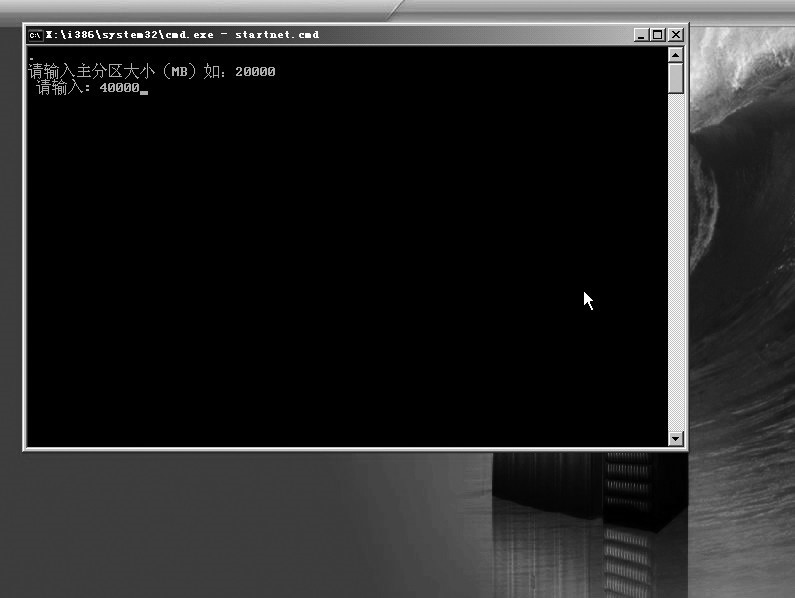
输入主分区大小(即windows系统下的C分区),按回车键,将执行硬盘分区和格式化操作。此后,系统会创建系统安装所需的临时文件,创建完成后请按照提示按任意键重启计算机,这期间不要拿出睿捷服务器套件光盘,系统还需要做进一步的设置。
6,重启之后,系统再次进入下图所示的界面:

7,请选择【从硬盘启动】选项,按回车键继续,或者等待计算机从硬盘引导系统,进入
下图所示的界面:

系统会自动弹出睿捷套件光盘,并提示放入windows 2003/2008安装光盘(上图为安装windows 2003的提示界面,该提示界面内容会因安装系统的版本而不同)。放入windows安装光盘后,按任意键,开始windows系统的自动安装过程。
8,系统开始拷贝windows安装文件。
此后windows系统自动安装,直至系统安装完成。